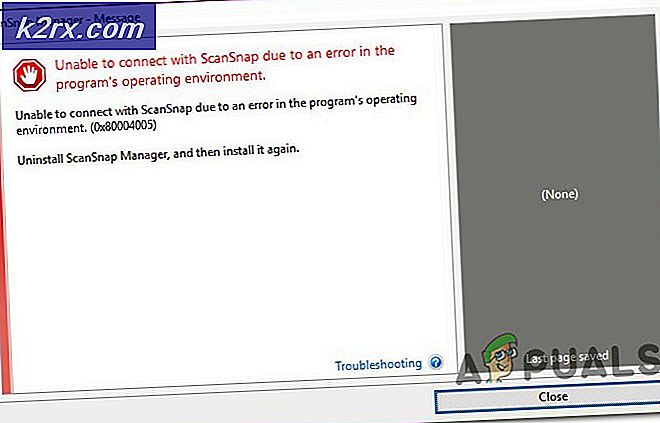Så här fixar du brutna inloggningsskärmspaket på Ubuntu
Om du har tagit bort en massa paket, har du eventuellt tagit bort något som lightdm. Med det här paketet kan du logga in på ditt grafiska skrivbord, och i många fall tar du dig automatiskt till det. Vid avlägsnande och omstart av maskinen kommer du förmodligen bara att hitta en tom skärm av ingenting.
Var inte rädd, för du kan noga reparera inloggningsskärmen med ett minimum av att leka. Du kanske vill ansluta en Ethernet-kabel till din maskin, om det är tillämpligt, och anslut laddaren om det är en bärbar dator eftersom det här kan vara det säkraste alternativet när du gör pakethantering.
Reparera Standard Ubuntu-stationär metapaket
Om du antar att du är på en enkel blank skärm efter att du har startat, håller du ned tangenterna Ctrl, Alt och F1 tillsammans samtidigt. Du får se en textinloggningsskärm med ditt nuvarande Ubuntu-versionsnummer och namnet du gav datorn när du installerade Ubuntu.
Skriv ditt användarnamn, tryck på enter-tangenten, skriv ditt lösenord och tryck sedan på nyckeln igen. Du får ett meddelande om paketuppdateringar och får sedan din standardprompt.
Du behöver bara återställa paket som du har tagit bort från det grundläggande skrivbordet, så du kan skriva följande kommando och tryck sedan på enter för att göra det:
sudo apt-get installera ubuntu-skrivbordet ^
Notera caret efter paketnamnet, som berättar att du kan leta efter saker du har tagit bort från standardpaketet för ubuntu-skrivbord och återställ dem. Du kan bli ombedd att trycka på y för ominstallation, vilket du borde göra. Detta kommer bara att ta ett kort ögonblick. Det här är det för användare av regelbunden Ubuntu, men om du använde en av Ubuntus spinn måste du ersätta en enstaka bokstav i det kommandot. LXDE-användare kommer att vilja skriva:
sudo apt-get installera lubuntu-desktop ^
Xubuntu-användare vill skriva:
sudo apt-get installera xubuntu-desktop ^
På samma sätt sudo apt-get install kubuntu-desktop ^ fungerar för dem som kör KDE Plasma via Kubuntu och sudo apt-get installera ubuntu-mate-core ^ kommer att fungera för dem som använder Ubuntu-MATE. I något av dessa fall behöver du bara ett enda kommando och vänta sedan.
PRO TIPS: Om problemet är med din dator eller en bärbar dator, bör du försöka använda Reimage Plus-programvaran som kan skanna förvaret och ersätta korrupta och saknade filer. Detta fungerar i de flesta fall där problemet uppstått på grund av systemkorruption. Du kan ladda ner Reimage Plus genom att klicka härNär du är tillbaka vid prompten skriver du bara om omstart genom att trycka på enter-tangenten och titta på omstart av systemet. Du borde komma tillbaka till ditt Ubuntu-skrivbord utan några andra problem.
Om du får en varning om att du inte kan ansluta till Canonical Ubuntu-servrarna när du försöker detta, försök sedan med att starta wifi-enheten innan du försöker sudo apt-get installera ubuntu-skrivbordet ^ eller vad som helst med metapaketnamnet igen. Du ska inte uppleva några andra problem och ska då bara kunna starta om som normalt.
Nu har du installerat ompaketet allt ska fungera, men om du manuellt tog bort några paket som ingår i din Ubuntu-distribution, så kommer det att lägga till dem också. Du kan kontrollera innehållet i filen /var/log/apt/history.log för att se vilka ändringar som kan göras om du vill ta bort några olika paket senare. Håll ner Windows eller Super-tangenten och tryck på R och utfärda kommandot gedit /var/log/apt/history.log, leafpad /var/log/apt/history.log eller mousepad /var/log/apt/history.log beroende på vilken skrivbordsmiljö du använder.
Bläddra igenom och du får se alla senaste ändringar, inklusive de som du kanske har gjort från en uppdatering. Om du föredrar att göra detta på kommandoraden utan grafiskt verktyg, skriv bara vi /var/log/apt/history.log eller nano /var/log/apt/history.log vid prompten för att få samma effekt. Du har sedan fixat i inloggningsskärmen med endast två eller tre kommandon och kan använda din maskin som normalt igen.
PRO TIPS: Om problemet är med din dator eller en bärbar dator, bör du försöka använda Reimage Plus-programvaran som kan skanna förvaret och ersätta korrupta och saknade filer. Detta fungerar i de flesta fall där problemet uppstått på grund av systemkorruption. Du kan ladda ner Reimage Plus genom att klicka här